Bandicam是一款桌面,视频,游戏录制工具,游戏优势在于对电脑配置要求低,一些配置比较低端的电脑,通常录制视频会出现不同步现象,使用Bandicam就可以避免此问题。Bandicam录制的视频体积小,而且画面清晰,可以录制分辨率高达2560×1600高画质视频(1080p全高清视频可以做的),视频录制的时候可添加自己的LOGO到视频中,支持bmp、 png 与 jpeg 格式截图。
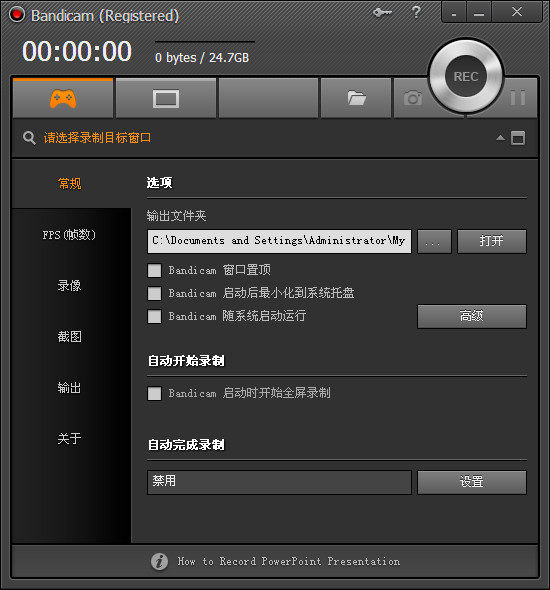
Bandicam产品特性
游戏和流视频摄录
录音的WOW,MINECRAFT,摄像头,电脑屏幕
MPEG-1,Xvid,MJPEG视频编解码器的支持
PCM,MPEG-1 Layer II的音频编解码器支持
AVI视频格式(AVI)支持
MPEG-1视频编解码器VBR模式支持
图像捕捉的游戏和流媒体视频
BMP,PNG,JPEG图片格式的支持
连续图像捕捉
帧速率控制(FPS的管理)
“FPS覆盖(显示FPS)
FPS限制
1.Bandicam可以记录的DirectX / OpenGL程序,如FRAPS(FRAPS替代,优于FRAPS®)
2.Bandicam记录的文件大小远远小于其他软件(Bandicam压缩的视频录制时)
3.Bandicam可以上传到YouTube录制的文件,无需转换(720P/1080P全高清视频可以)
4.Bandicam可以录制超过24小时不停止(自动完成记录功能可以使用)
5.Bandicam可以录制视频分辨率高达2560 * 1600的高品质
6.Bandicam比其他捕获程序少得多的差距(它使用了较低的CPU / GPU / HDD)
Bandicam使用方法
一、可以选择游戏窗口或指定区域进行视频录制
1、 全屏录制:能录制全屏游戏和窗口游戏。
2、 窗口(区域)录制可录制
(1)全屏游戏的绝大部分
(2)窗口游戏
(3)网上视频或音乐
(4)网页游戏
(5)屏幕操作等。
二、录制视频:先运行软件,进入游戏后按快捷键(默认F12)开始录制,再按F12结束录制,按F8暂停。
三、游戏截图:先运行软件,进入游戏后按快捷键(默认F11)就可截图。
四、高清设置:首先是“大小”的设置。根据优酷的官方超清标准,上传视频分辨率必须达到或超过720p(1280x720),码率必须在1.5Mbps以上,首先确定你所使用的显示器的分辨率,如果是19寸宽屏,则为1440x900
那么你这“大小”就必须设置为“完全”或者“宽度”数值1280。
编码器可选MPEG-1和Xvid,勾选VBR,也就是动态码率,该功能可以根据视频画面的复杂与否自行判断实时码率,可以在保证录制质量的前提下减小视频体积。
录制质量建议选择100,保证原文件的质量才能更好地保证渲染转码后输出视频的质量。音效这里就一个关键点,就是编码器默认的MPEG-1 L2,会导致会声会影渲染输出出错,程序强行关闭,Vegas虽然可以完成转码,但
是出的视频只有图像没有声音。改为PCM后一切正常,推荐使用PCM。
更新日志
添加的鼠标突出显示效果。
改进 '在屏幕上的矩形' 捕获录制的能力。
改进的 FPS 显示兼容 OpenGL 游戏/程序中。
改进钩与 DirectX1,DirectX7,OpenGL 游戏/程序兼容性。
改进中 DirectX/OpenGL 游戏/程序的 FPS 计数器。
FPS 编号范围已从 999 到 9999。
Bug 修复 FPS 不能显示在一些 DirectX 10 游戏 (例如只是原因 2)
两个问题包括录制的红色 FPS 数字,以及一个口吃的问题在一些 DirectX 10/11 游戏例如 Max Payne 3 Crysis3)
未能发挥大于 2 GB 的.wav 文件。(Bandicam 现在到 2 GB 部件拆分文件)
失败记录在全屏幕模式下的 Windows 8 的特定区域。
失败钩记录超过 2 Bandicam 程序在同一时间被执行时。
坐标的查找窗口中的属性不是准确的 Windows Vista 或更高。
也 某些鼠标光标没有展示正确出。
建议:录制时音频选择PCM,很清晰!
视频编码若用MPEG-1,那么录下来的整个就是一悲剧,超级大花脸,惨不忍睹。后来试了试Xvid,勾选VBR,那效果真的没话说,很好!面部表情立马转晴。
综上所述,软件不错。建议视频设置为Xvid,勾选VBR,音频设置为PCM,这样才能达到最佳效果!
使用教程
怎么使用Bandicam录制麦克风的声音?
方法1: 利用 “混音功能” 录制麦克风声音
1)在 [Bandicam音频设置] > [主音频设备] 选择 “(默认声音设备)”,在 [副音频设备] 选择 “麦克风(Microphone)”,后勾选 “混录主副音频设备所再现的声音” 选项。
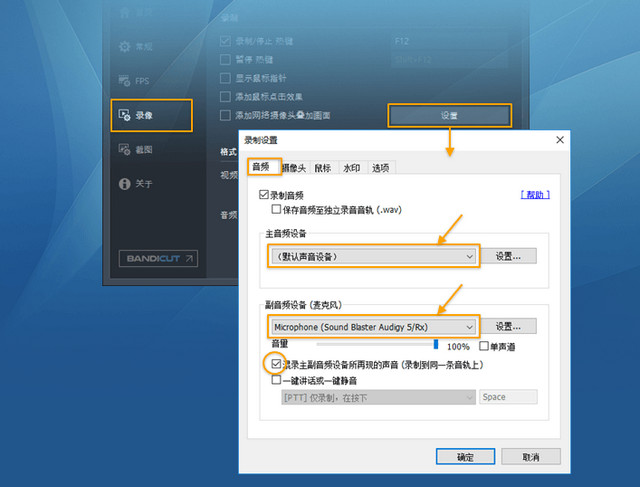
Bandicam利用 “混音功能” 录制麦克风声音 - Bandicam(班迪录屏)
2)请右击 window 主界面右下方的 “声音” 图标,选择 “录制设备” 选项,选择 “麦克风” 右击设置为 “设置为默认设备”,然后点击 “属性”。
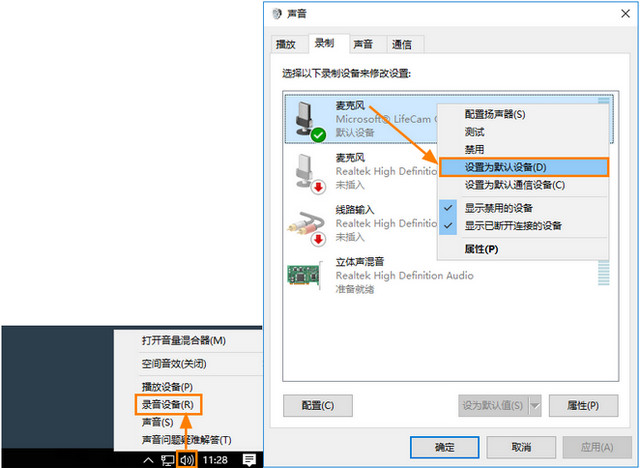
3)弹出 [麦克风属性] 窗口,在 “侦听” 菜单中取消选中 “侦听此设备” 选项,并在 “级别” 菜单中麦克风音量设置为70%〜90%左右。如图
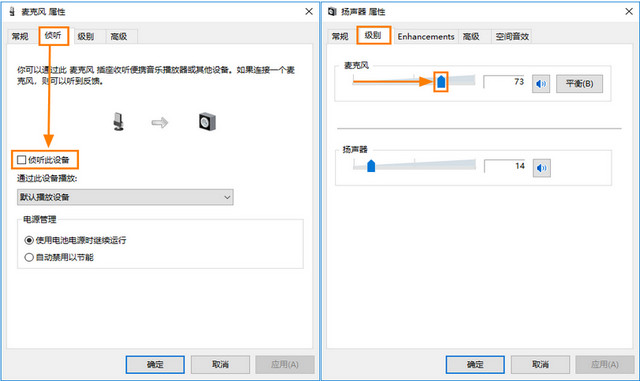
方法2: 不使用 “混音功能” 而录制麦克风声音
1)在 [Bandicam音频设置] > [主音频设备] 选择 “(默认声音设备)”,在 [副音频设备] 选择 “禁用(推荐)”。
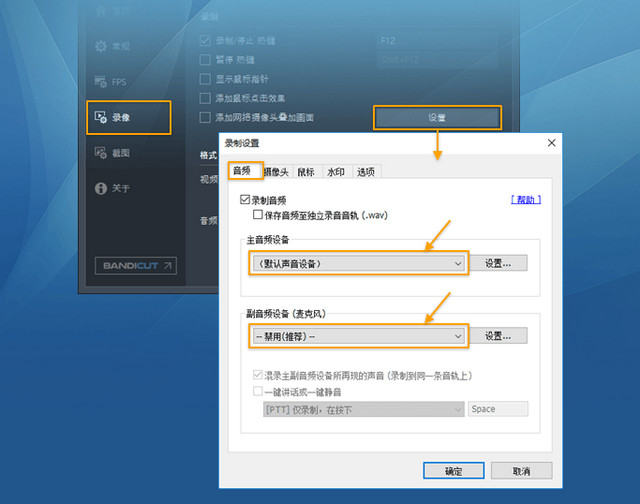
Bandicam不使用 “混音功能” 而录制麦克风声音 - Bandicam(班迪录屏)
2)请右击 window 主界面右下方的 “声音” 图标,选择 “录制设备” 选项,选择 “麦克风” 右击设置为 “设置为默认设备”,然后点击 “属性”。
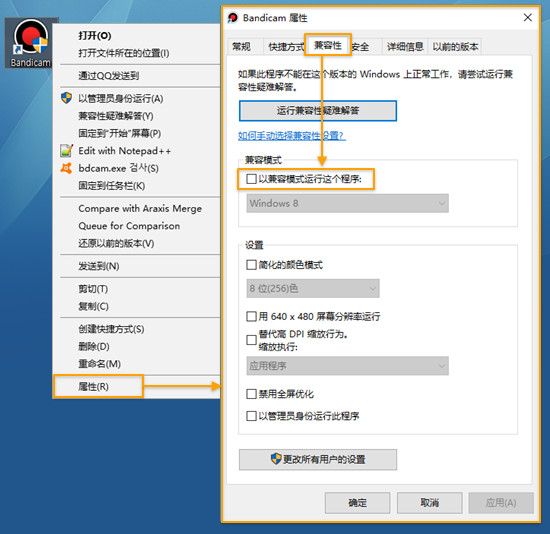
3)弹出 [麦克风属性] 窗口,在 “侦听” 菜单中勾选 “侦听此设备” 选项,并在 “级别” 菜单中麦克风音量设置为70%〜90%左右。如图
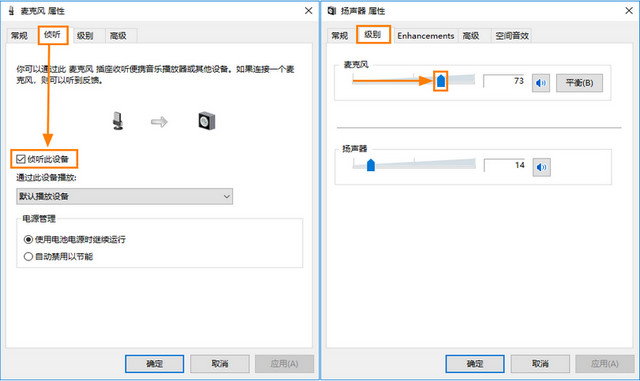
更新日志
Added the silent duration option to the Auto Complete Recording function.
(If there is no computer sound for xx seconds, the recording will stop automatically.)
The maximum bitrate for CBR has been changed from 100Mbps to 120Mbps.
The Bandicam window which is minimized to the system tray will appear by double clicking on the application icon.
Bugs fixed
The recorded video had no sound in Screen Recording Mode if a user clicked the "Mute" button in Device Recording Mode.
The recorded video was corrupted if the computer went into sleep mode while recording.
Other minor bugs have been fixed.
Bandicam特别说明
绿色便携化
硬写入永久有效注册信息
无任何时间和功能限制
已删除多余语言和无用文件
修改为默认打开既是简体中文
∨ 展开


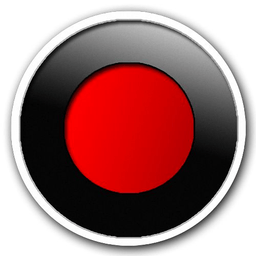
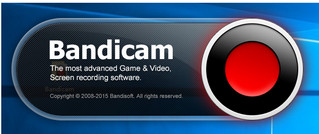
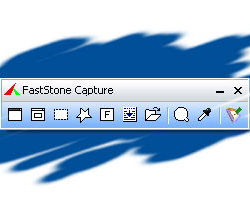 FSCapture中文版
FSCapture中文版 LightShot中文版
LightShot中文版 嗨格式录屏大师
嗨格式录屏大师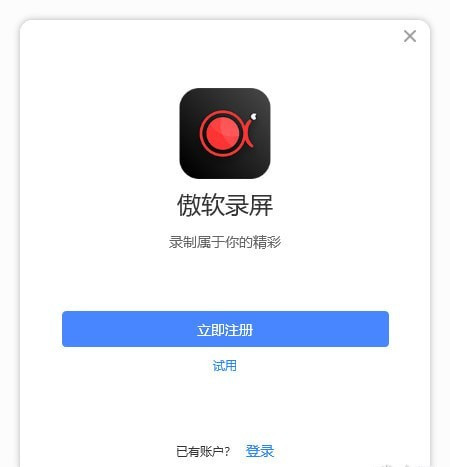 傲软录屏软件2024
傲软录屏软件2024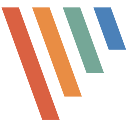 PicPick中文版
PicPick中文版 EV录屏PC端
EV录屏PC端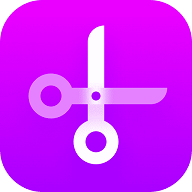 截图大师
截图大师 kk录像机
kk录像机 FastStone Capture汉化版
FastStone Capture汉化版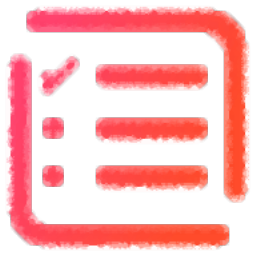 蓝牛截图助手
蓝牛截图助手 Ashampoo Snap 11截图软件
Ashampoo Snap 11截图软件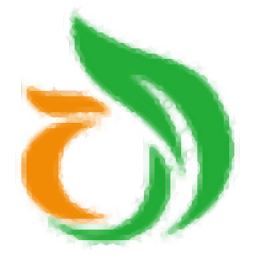 鱼知凡录屏工具PC版
鱼知凡录屏工具PC版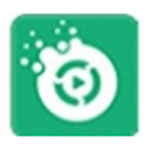 dhf录屏软件
dhf录屏软件 Ashampoo Magical Snap
Ashampoo Magical Snap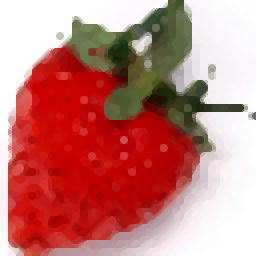 RecoderPro
RecoderPro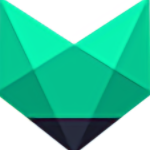 神狐录像机PC版
神狐录像机PC版 智速OCR识别软件
智速OCR识别软件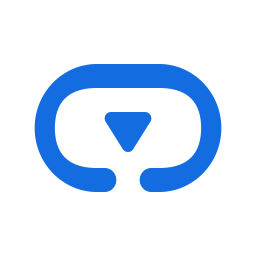 百度VR-AI拍
百度VR-AI拍 MiniCap截图软件
MiniCap截图软件 阳光录课宝PC版
阳光录课宝PC版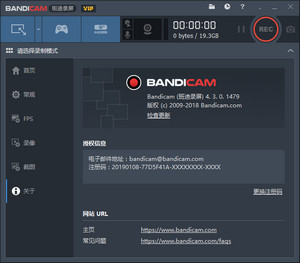
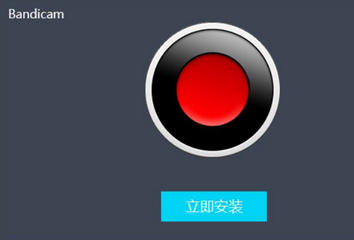





 视频录制软件
视频录制软件 轻映录屏电脑版
轻映录屏电脑版 录屏君
录屏君 Bandicam中文破解
Bandicam中文破解 野葱录屏电脑版
野葱录屏电脑版 LOL录像工具
LOL录像工具 游戏录像专家
游戏录像专家 FastCapPro(3D游戏录像工具)
FastCapPro(3D游戏录像工具)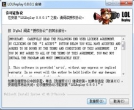 LOLRecorder(lol游戏录像软件)
LOLRecorder(lol游戏录像软件) Mac视频剪辑软件
Mac视频剪辑软件 Final Cut Pro X 破解
Final Cut Pro X 破解 Video Editor MovieMator Pro for Mac
Video Editor MovieMator Pro for Mac Adobe After Effects CC 2017 Mac
Adobe After Effects CC 2017 Mac Compressor 4 破解
Compressor 4 破解 Motion 5 for Mac中文版
Motion 5 for Mac中文版 Logic Pro X破解
Logic Pro X破解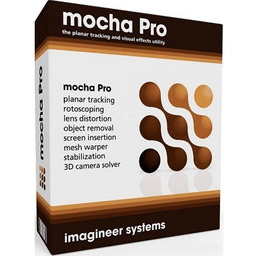 Mocha Pro 5 for Mac
Mocha Pro 5 for Mac 达芬奇DaVinci Resolve 14 for Mac
达芬奇DaVinci Resolve 14 for Mac ZD Soft Screen Recorde破解
ZD Soft Screen Recorde破解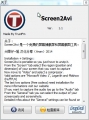 Screen2Avi 屏幕录制工具
Screen2Avi 屏幕录制工具 RM/RMVB视频录制软件
RM/RMVB视频录制软件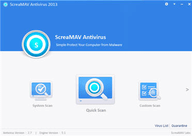 视频录制为MPEG
视频录制为MPEG 视频录制和重新编码程序(Altarsoft Video Capture)
视频录制和重新编码程序(Altarsoft Video Capture)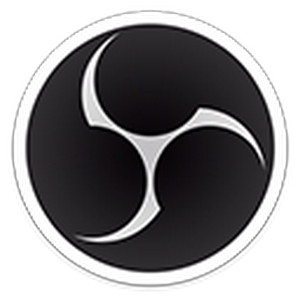 OBS Mac版
OBS Mac版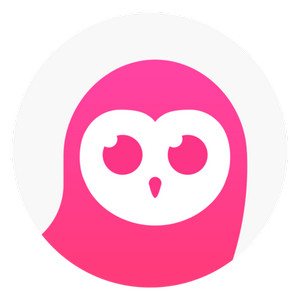 截图 Mac版
截图 Mac版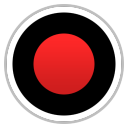 bandicam班迪录屏 6.2.4.2083 官方正式版
bandicam班迪录屏 6.2.4.2083 官方正式版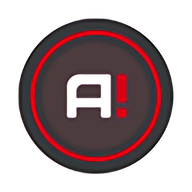 Mirillis Action中文注册版 4.30.4 绿色版
Mirillis Action中文注册版 4.30.4 绿色版 Camtasia Studio电脑版 22.0 官方版
Camtasia Studio电脑版 22.0 官方版